
Настройка положения изображения с помощью направляющего листа (при использовании стекла экспонирования)
Если нужно настроить положение изображения на обеих сторонах листа при двусторонней печати, необходимо отсканировать тестовые страницы с использованием направляющего листа. Эту настройку можно выполнить в том случае, если подсоединено устройство Duplex Color Image Reader Unit-Р.
Направляющий лист | |||
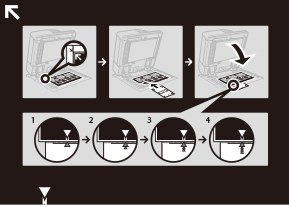 | |||
Тестовая страница (2-сторонняя): Стандартный формат | Тестовая страница (2-сторонняя): Длинный лист | ||
(Лицевая сторона)(Обратная сторона) | (Лицевая сторона)(Обратная сторона) | ||
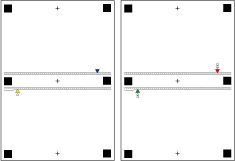 | 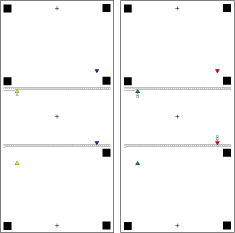 |
 |
Перед выполнением регулировки очистите стекло экспонирования. Очистка стекла экспонирования Для печати направляющего листа используйте следующие условия. Результаты точной настройки могут оказаться недоступными, если печать направляющего листа выполнена неправильно. Формат бумаги: A3 или 11 x 17" Конечная обработка: Без покрытия, С 1-сторонним покрытием, или С 2-сторонним покрытием Тип: Нормальн. Основная плотность: бумага, на которой можно выполнить двустороннюю печать и плотность которой составляет 80 г/м2, или более плотная бумага (200 г/м2 или выше) Если край тестовой страницы обрезан неправильно или смят либо изображение неправильно распечаталось на тестовой странице, то при сканировании может отображаться сообщение <Правильно установите тестовую распечатку на стекле экспонирования.>. Настройка может иметь погрешности в случае использования некоторых типов бумаги, например текстурированной бумаги с неровной поверхностью или цветной бумаги. Если при выбранном параметре <Использовать сканер> настройка выполняется неправильно, выберите <Не использовать сканер>. |
1
Нажмите кнопку <Изменить> для параметра <Настройка позиции изобр.>.
2
Нажмите <Использовать сканер>.
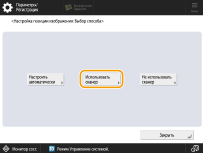
3
Выберите <Стекло экспонирования> в <Место сканирования тестовой страницы>, и нажмите <Печать> в <Вывод направляющ. листа>.
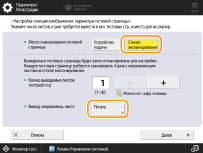
4
Выберите источник бумаги, содержащий бумагу, которую требуется использовать для печати, затем нажмите <Пуск печати>.
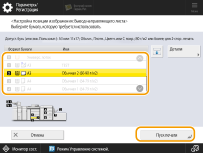
Выполняется печать на направляющем листе.
5
Введите количество экземпляров тестовой страницы, которые требуется получить, и нажмите <Далее>.
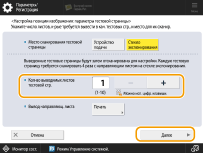

Чем большее число тестовых страниц выводится, тем точнее выполняется настройка.
Если указан вывод нескольких тестовых страниц, обязательно сканируйте все тестовые страницы в порядке их вывода.
6
Выберите источник бумаги, который содержит бумагу того типа, который нужно настроить, и нажмите <Пуск печати>.
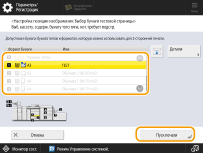
Выполняется печать тестовой страницы.
7
Поместите направляющий лит на стекло экспонирования и совместите стрелку на листе со стрелкой на стекле экспонирования.
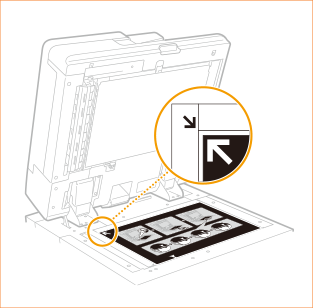
8
Совместите метку  (синяя) на тестовой странице для первой операции сканирования с меткой на направляющем листе.
(синяя) на тестовой странице для первой операции сканирования с меткой на направляющем листе.
 (синяя) на тестовой странице для первой операции сканирования с меткой на направляющем листе.
(синяя) на тестовой странице для первой операции сканирования с меткой на направляющем листе.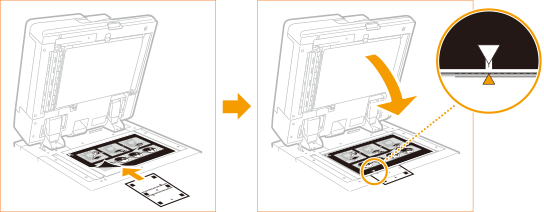
9
Закройте устройство подачи и нажмите кнопку <Пуск сканир.>.
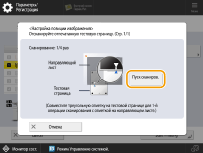

Открывайте и закрывайте устройство подачи с осторожностью. Закрывая устройство подачи, убедитесь в том, что направляющий лист выровнен.
10
Переверните тестовую страницу, совместите метку  (желтая) на тестовой странице для второй операции сканирования с меткой на направляющем листе
(желтая) на тестовой странице для второй операции сканирования с меткой на направляющем листе и нажмите <Пуск сканир.>.
и нажмите <Пуск сканир.>.
 (желтая) на тестовой странице для второй операции сканирования с меткой на направляющем листе
(желтая) на тестовой странице для второй операции сканирования с меткой на направляющем листе и нажмите <Пуск сканир.>.
и нажмите <Пуск сканир.>.11
Переверните тестовую страницу, совместите метку  (зеленая) на тестовой странице для третьей операции сканирования с меткой на направляющем листе
(зеленая) на тестовой странице для третьей операции сканирования с меткой на направляющем листе  и нажмите <Пуск сканир.>.
и нажмите <Пуск сканир.>.
 (зеленая) на тестовой странице для третьей операции сканирования с меткой на направляющем листе
(зеленая) на тестовой странице для третьей операции сканирования с меткой на направляющем листе  и нажмите <Пуск сканир.>.
и нажмите <Пуск сканир.>.12
Переверните тестовую страницу, совместите метку  (красная) на тестовой странице для четвертой операции сканирования с меткой на направляющем листе
(красная) на тестовой странице для четвертой операции сканирования с меткой на направляющем листе  и нажмите <Пуск сканир.>.
и нажмите <Пуск сканир.>.
 (красная) на тестовой странице для четвертой операции сканирования с меткой на направляющем листе
(красная) на тестовой странице для четвертой операции сканирования с меткой на направляющем листе  и нажмите <Пуск сканир.>.
и нажмите <Пуск сканир.>.13
Настройка завершена.
Если был указан вывод нескольких тестовых страниц, повторите шаги 6–10 для всех выведенных тестовых страниц. В этом случае настройка завершается, когда отсканированы все тестовые страницы.
Обязательно сканируйте тестовые страницы в порядке их вывода.
 |
Если необходима более точная настройка положения после использования направляющего листа, выберите <Не использовать сканер> и внесите необходимые изменения в элементы индивидуальной настройки. |